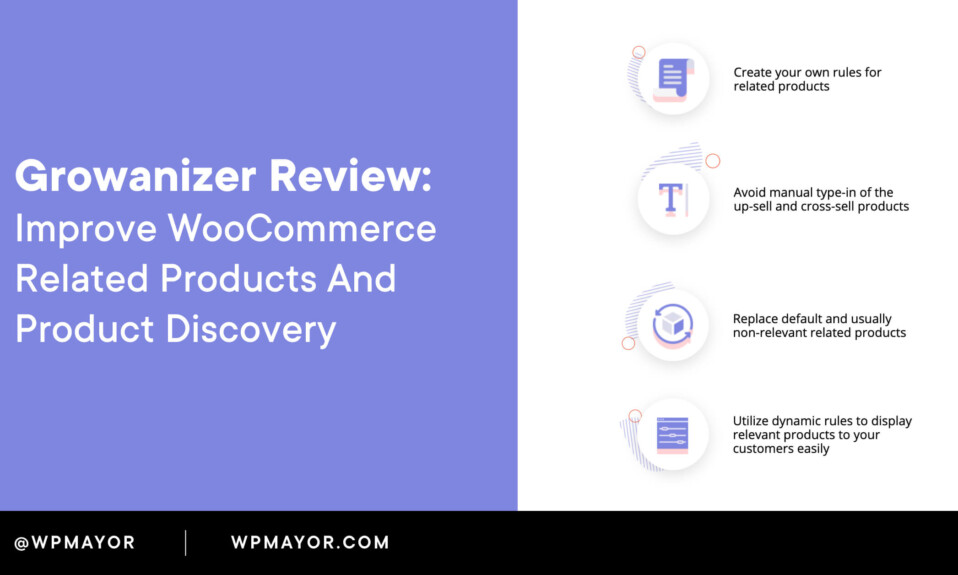

Jeśli chcesz zwiększyć sprzedaż swojego sklepu WooCommerce, musisz ułatwić odwiedzającym Twój sklep znalezienie produktów, które ich interesują.
Możesz sprzedać dokładnie to, czego ktoś szuka … ale jeśli ta osoba nie może znaleźć produktu, nie dokonasz sprzedaży.
Growanizer to nowa wtyczka WordPress, która oferuje trzy różne funkcje, dzięki którym produkty Twojego sklepu będą bardziej widoczne.
Dzięki nowym projektom i warunkowym regułom wyświetlania logiki będziesz mógł ulepszać powiązane produkty, sprzedawać je między sobą i sprzedawać je ponownie. Następnie otrzymasz również funkcje ułatwiające kupującym przeglądanie produktów według atrybutów, w tym interaktywny kwestionariusz wyszukiwarki produktów.
W naszej praktycznej recenzji Growanizer przyjrzymy się dokładnie, jak działają te funkcje i jak mogą ulepszyć Twój sklep WooCommerce.
Zagłębimy się w…
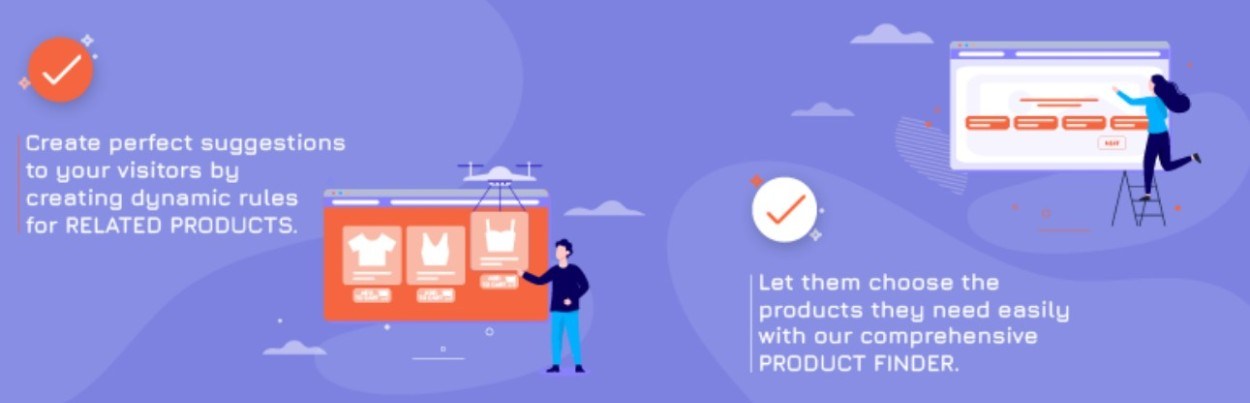
Recenzja Growanizer: spojrzenie na funkcje
Na wysokim poziomie powiedziałbym, że główną zaletą growanizer jest to, że pomaga kupującym odkrywać produkty, które mogą być zainteresowane.
Ponownie-ułatwiając kupującym znalezienie produktów, które im się podobają, możesz zwiększyć prawdopodobieństwo, że zamówią i/lub zwiększą rozmiar swoich zamówień.
Aby to osiągnąć, Growanizer ma trzy kluczowe funkcje:
- Powiązane reguły/pola produktów-twórz dynamiczne reguły, aby oferować bardziej ukierunkowane Produkty powiązane i cross-sells. Możesz także wybierać spośród różnych szablonów do wyświetlania powiązanych produktów, w tym widoku suwaka.
- Wyszukiwarka produktów-stwórz interaktywny kwestionariusz, za pomocą którego kupujący mogą znaleźć najlepsze produkty dla ich konkretnej sytuacji.
- Suwak atrybutów-tworzenie suwaków wyświetlających atrybuty produktu. Jeśli ludzie klikną na atrybut, mogą odfiltrować wszystkie produkty z tym atrybutem.
Przyjrzyjmy się bliżej tym trzem cechom.
Powiązane Produkty
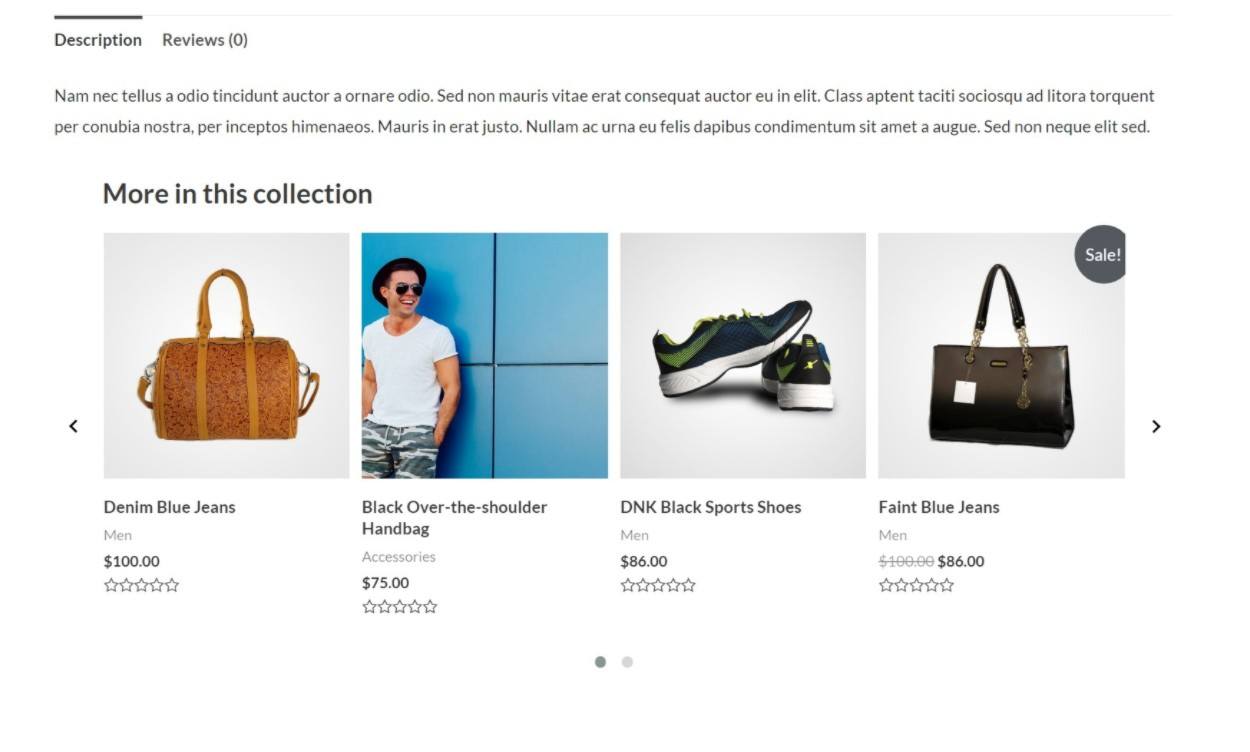
Ogólnie uważam, że ulepszenia związane z produktem Growanizer są najbardziej przydatną funkcją WTYCZKI, ponieważ wszystkie sklepy mogą z nich skorzystać (podczas gdy inne funkcje są nieco bardziej niszowe).
Zasadniczo growanizer pozwala tworzyć własne niestandardowe pudełka produktów (lub upsells lub cross-sells). Możesz wyświetlić te pola na stronie pojedynczego produktu, a także na stronie koszyka, jeśli chcesz.
Do projektu możesz użyć domyślnego projektu motywu lub możesz utworzyć własne niestandardowe motywy projektowe. Możesz także wybrać między wyświetlaniem siatki lub użyciem suwaka.
Jednak najbardziej przydatną funkcją powiązanego produktu jest warunkowa logika wyświetlania. Dzięki logice warunkowej możesz mieszać i dopasowywać do ośmiu różnych warunków, aby kontrolować:
- Gdzie wyświetlić to powiązane pudełko produktu. Oznacza to, dla których produktów powinno wyświetlać się to pudełko.
- Które produkty należy uwzględnić w polu powiązanych produktów.
Omówię to głębiej w rękach-w sekcji, ale myślę, że ta logika warunkowa może być naprawdę przydatna dla Twojego sklepu.
Wyszukiwarka Produktów
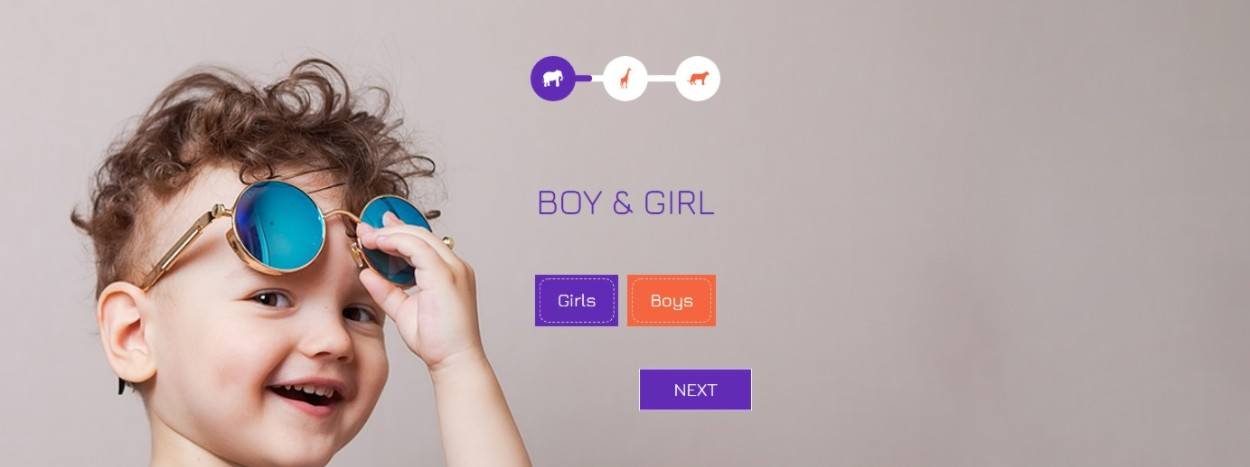
Moim zdaniem wyszukiwarka produktów jest najbardziej unikalną cechą Growanizera. Nie wiem, czy wszystkie sklepy będą z niego korzystać, ale myślę, że może być przydatny dla sklepów w konkretnych niszach.
Wyszukiwarka produktów umożliwia utworzenie wieloetapowego kwestionariusza, który pomoże kupującym znaleźć interesujące ich produkty.
Zasadniczo pozwala kupującym wybierać między różnymi atrybutami produktu. Następnie, gdy dotrą do ostatniego kroku, wtyczka przeniesie je na stronę archiwum motywu i wyświetli listę wszystkich produktów, które pasują do wyboru kupującego.
To trochę jak wyszukiwanie fasetowane … ale w bardziej interaktywnym formacie.
Chociaż ta funkcja ma wiele zastosowań, myślę, że może być szczególnie przydatna, jeśli sprzedajesz akcesoria, które muszą być dopasowane do określonego przedmiotu.
Na przykład, powiedzmy, że sprzedajesz niestandardowe etui na telefony komórkowe. Możesz stworzyć interfejs wyszukiwarki produktów, który pomoże ludziom znaleźć odpowiedni futerał dla konkretnego modelu telefonu komórkowego.
Suwak Atrybutów
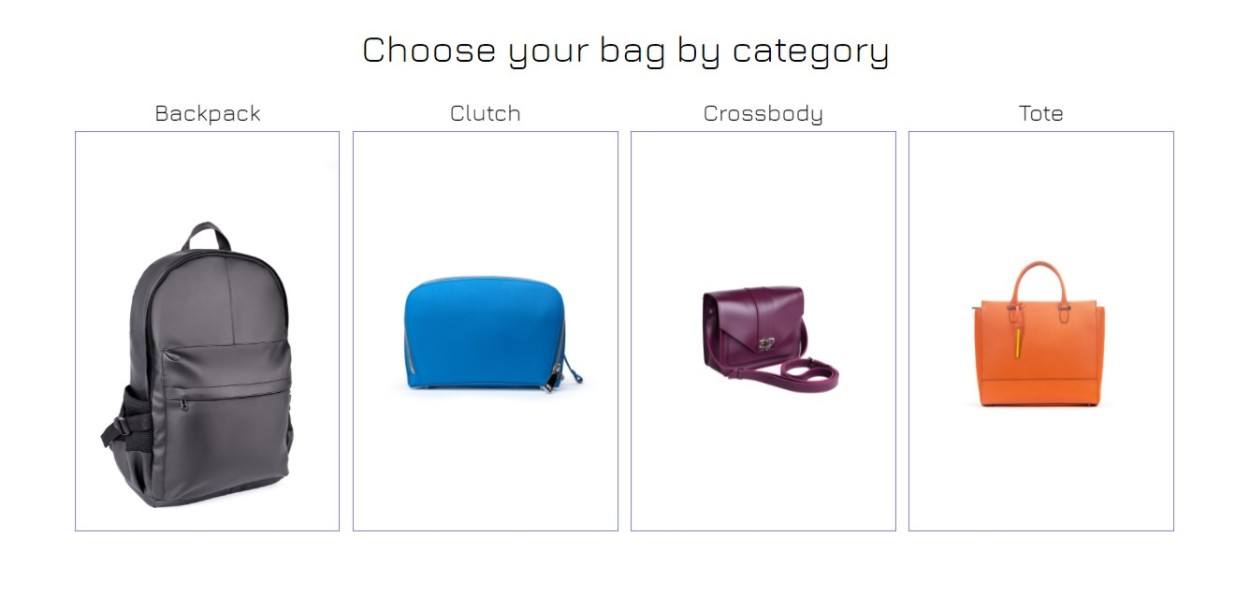
Suwak atrybutów to kolejny przydatny sposób przeglądania produktów przez kupujących. Robi to, co sugeruje nazwa-pozwala wyświetlać różne atrybuty w widoku suwaka.
Gdy klient kliknie atrybut, zostanie przeniesiony na stronę archiwum, na której znajdują się wszystkie produkty z tym atrybutem.
Jak korzystać z wtyczki Growanizer
Następnie przejdźmy do praktycznej wtyczki Grownizer, a pokażę Ci, jak to jest używać jej w sklepie WooCommerce.
W tej sekcji używam wersji premium wtyczki. Jednak interfejs i wiele funkcji są również dostępne w darmowej wersji na WordPress.org. Więcej o cenach później.
Konfigurowanie Motywów Wyświetlania Frontendu
Aby rozpocząć, należy skonfigurować motywy wyświetlania frontend dla powiązanych produktów, suwaków atrybutów i/lub wyszukiwarek produktów.
W przypadku powiązanych produktów i suwaków atrybutów możesz pominąć tworzenie własnych motywów i zamiast tego odziedziczyć projekt motywu WordPress, co moim zdaniem jest przydatne do tworzenia spójnego projektu. Ale w przypadku wyszukiwarek produktów musisz skonfigurować własny motyw.
Aby to kontrolować, możesz przejść do Growanizer → główne Ustawienia, a następnie wybrać kartę typu zawartości, którą chcesz edytować.
Aby kontrolować motyw, masz dwie opcje:
- Możesz zaimportować gotowy motyw z Growanizer.
- Możesz dostosować swój własny motyw.
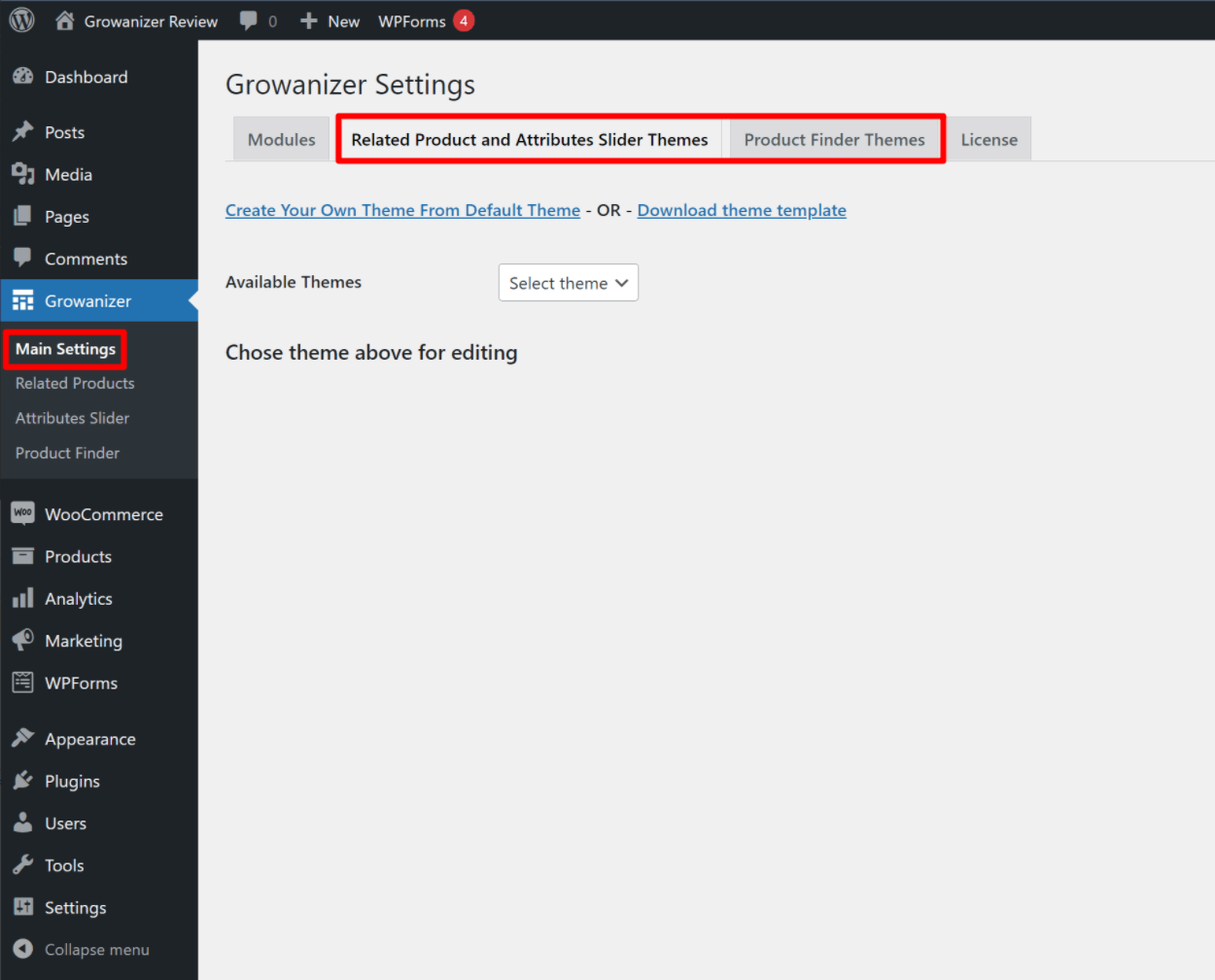
Aby zaimportować motywy, kliknij opcję Pobierz szablon motywu, a następnie zaimportuj projekt, który Ci się podoba:
wp-content / uploads/2021/09/growanizer-tutorial-2.jpg “alt= ” Importuj motyw” / >
Jeśli chcesz utworzyć własny motyw, możesz kliknąć link Utwórz własny motyw z domyślnego motywu. To pozwoli Ci dostosować swój motyw za pomocą kilku prostych ustawień. Będziesz mógł edytować:
- Kolory
- Granice
- Padding
- Rozmiary tekstu
- Ikony
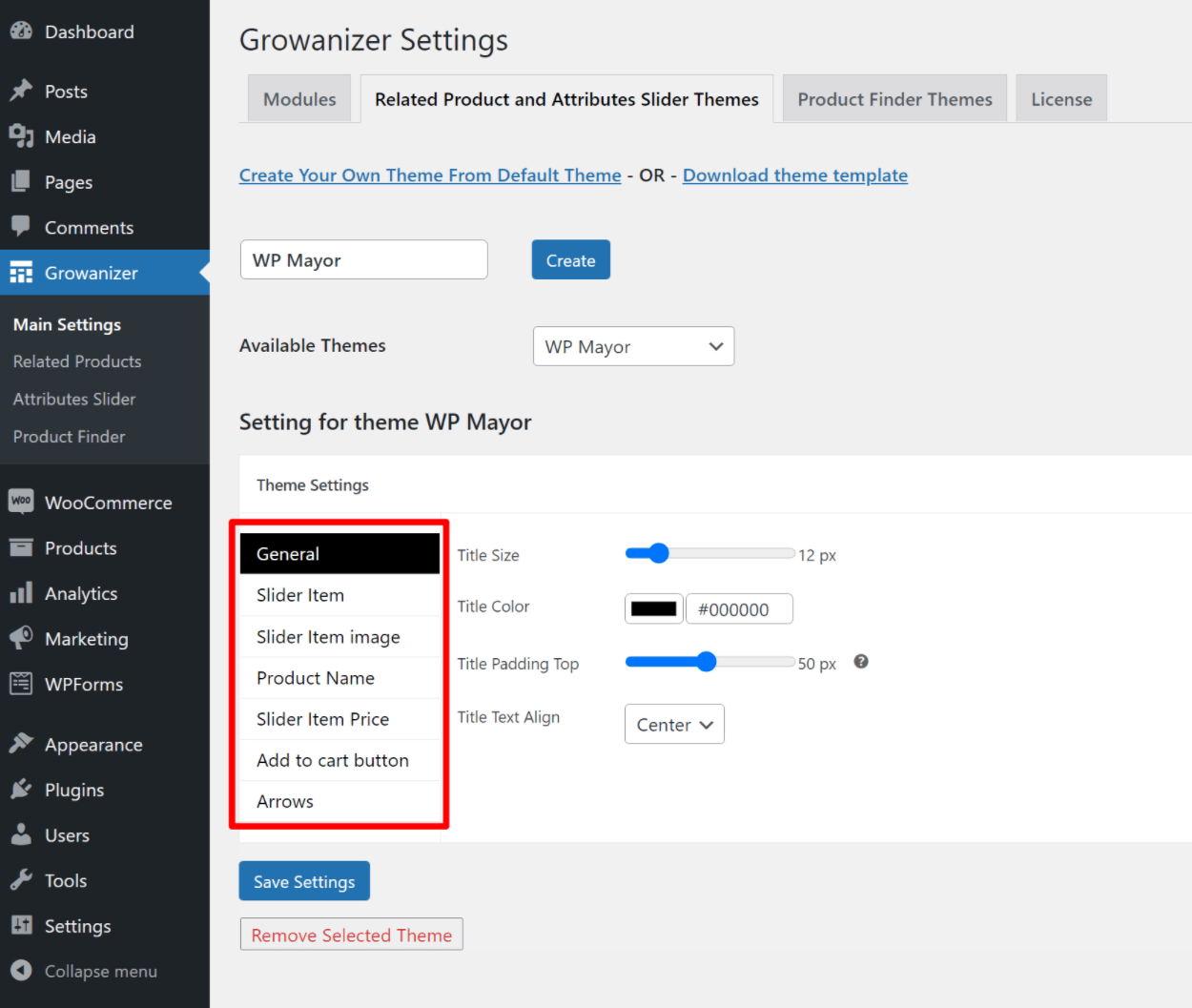
Jedną z funkcji, która byłaby tu przydatna, jest pewien rodzaj podglądu, dzięki któremu możesz zobaczyć, jak będą wyglądać twoje wybory. W tej chwili nie masz opcji podglądu, więc jesteś trochę w lewo zgadywania.
Konfigurowanie Powiązanych Bloków Produktów
Growanizer pozwala tworzyć nieograniczone powiązane bloki produktów. Dla każdego bloku można użyć reguł warunkowych do kontrolowania, gdzie powinien być wyświetlany, w tym ustawiania priorytetów do kontrolowania, który blok ma być wyświetlany w przypadku nakładania się reguł.
Aby utworzyć pierwszy blok, przejdź do Growanizer → powiązane produkty → dodaj sekcję.
Pozycjonowanie i priorytet
Na górze, będziesz chciał wybrać pozycjonowanie i priorytet:
- Status-czy włączyć go na jednej stronie produktu.
- Status koszyka – czy ma być wyświetlany na stronie koszyka.
- Priorytet – co zrobić, jeśli do tego samego produktu stosuje się wiele powiązanych bloków produktów. Blok o wyższym priorytecie zostanie wyświetlony zamiast bloków o niższym priorytecie.
- Pozycja bloku – gdzie wyświetlać powiązane produkty.
Dla pozycji bloku dostajesz Cztery opcje:
- Przed pojedynczym produktem
- Po podsumowaniu jednego produktu
- Zastąp pole produktu związanego z motywem
- Zastąp pole upsell products swojego motywu
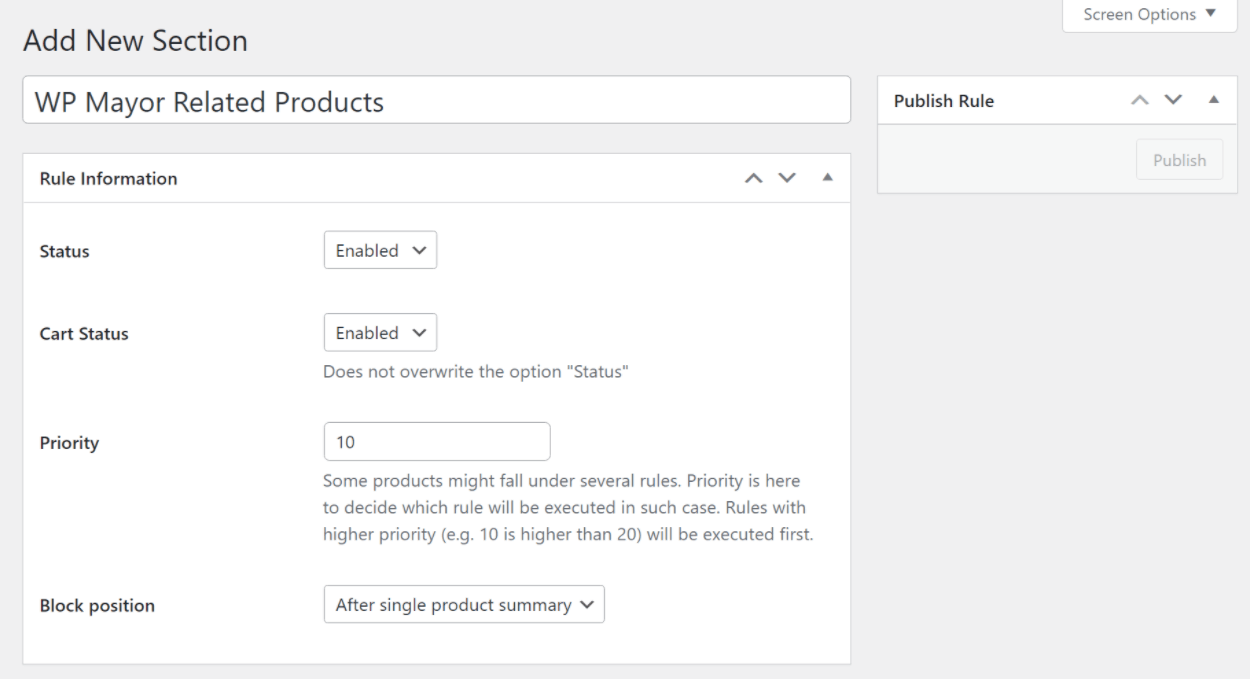
Reguły Warunkowe
Poniżej możesz utworzyć reguły warunkowe do kontrolowania:
- Gdzie wyświetlać – na które produkty chcesz wyświetlić ten powiązany blok produktów.
- Co wyświetlić – które produkty chcesz dołączyć na powiązany blok produktów.
Myślę, że te zasady są jedną z najbardziej przydatnych rzeczy na temat wtyczki, ponieważ dają Ci dużą aktualizację polegającą na wbudowanych funkcjach WooCommerce. W przypadku upsells i cross-sells eliminują również potrzebę ręcznego łączenia upsells i cross-sells dla każdego produktu.
W przypadku obu zestawów reguł można kierować określone produkty, mieszając i dopasowując osiem różnych opcji kierowania:
- Nazwa produktu (produkty zawierające słowo kluczowe w nazwach)
- Produkty (wybierz konkretne produkty)
- Kategorie
- Tagi
- Cena
- SKU
- Stan zapasów
- Waga
Możesz mieszać i dopasowywać zasady w razie potrzeby. Można również skonfigurować warunki zarówno AND, jak i OR.
Na przykład, można wyświetlić go na “produkty w kategorii buty, które kosztują więcej niż $70” lub “produkty w kategorii sandały, które kosztują więcej niż $35”.
tutorial-5.png “alt = ” Zasady warunkowe” / >
Aby kontrolować, które produkty mają być dołączone do pudełka, otrzymasz dokładnie te same opcje.
Opcje Wyświetlania
Na koniec możesz kontrolować sposób wyświetlania powiązanych produktów w sekcji jak wyświetlać. Tutaj możesz kontrolować:
- Układ bloku-suwak lub siatka.
- Układ motywu – możesz wybrać jeden z niestandardowych motywów Growanizer lub po prostu dziedziczyć style z motywu WordPress.
- Ile produktów do wyświetlenia i w ilu kolumnach.
- Jakie szczegóły wyświetlić – np. przycisk Dodaj do koszyka, oceny lub cena.
- Rozmiary obrazów.
- Itd.
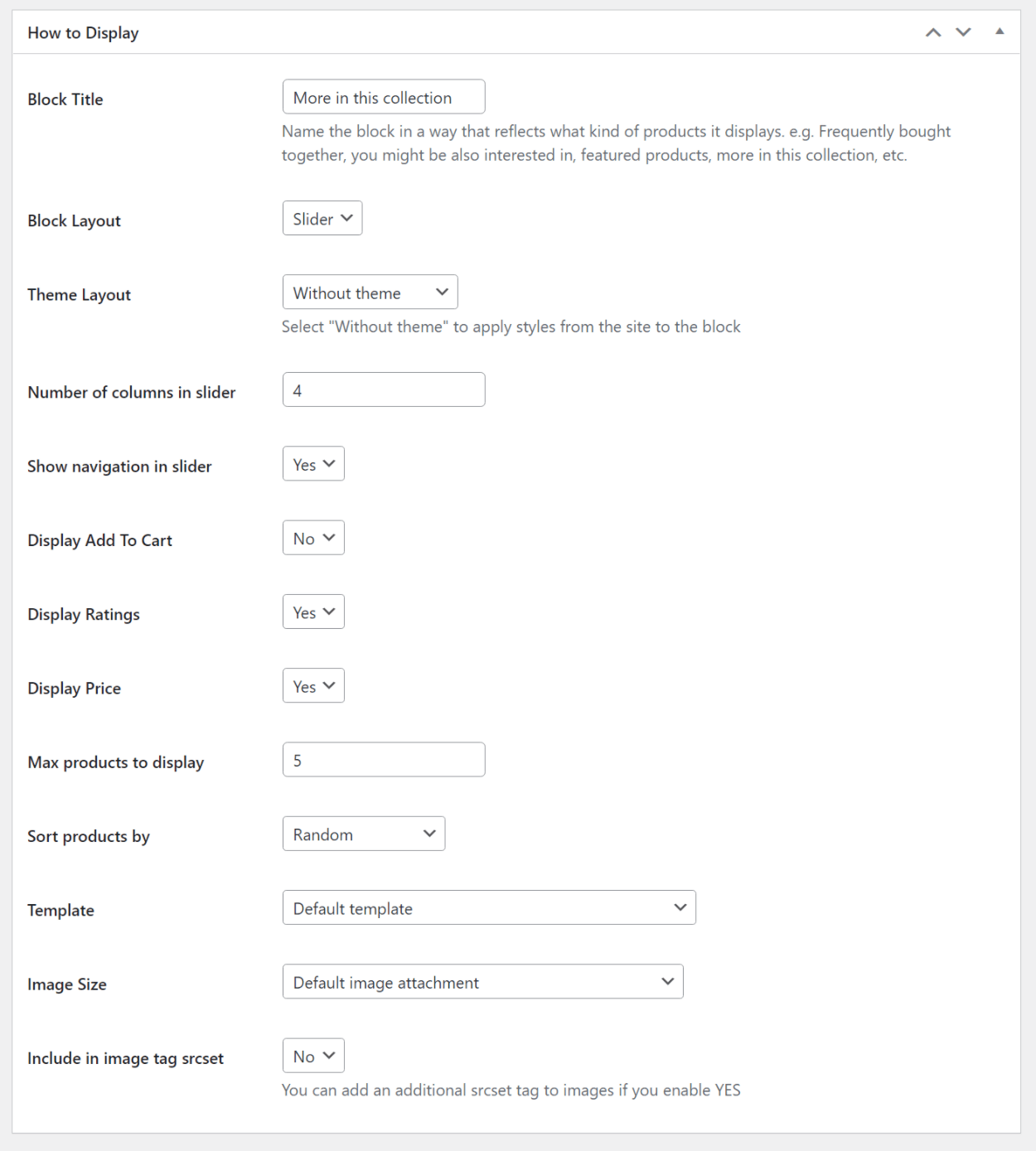
I to wszystko! Po opublikowaniu bloku będzie on automatycznie aktywny dla produktów spełniających Twój warunek.
Tutaj możesz zobaczyć, jak to wygląda, gdy zastępuje istniejące powiązane produkty mojego motywu i dziedziczy tę samą stylizację:
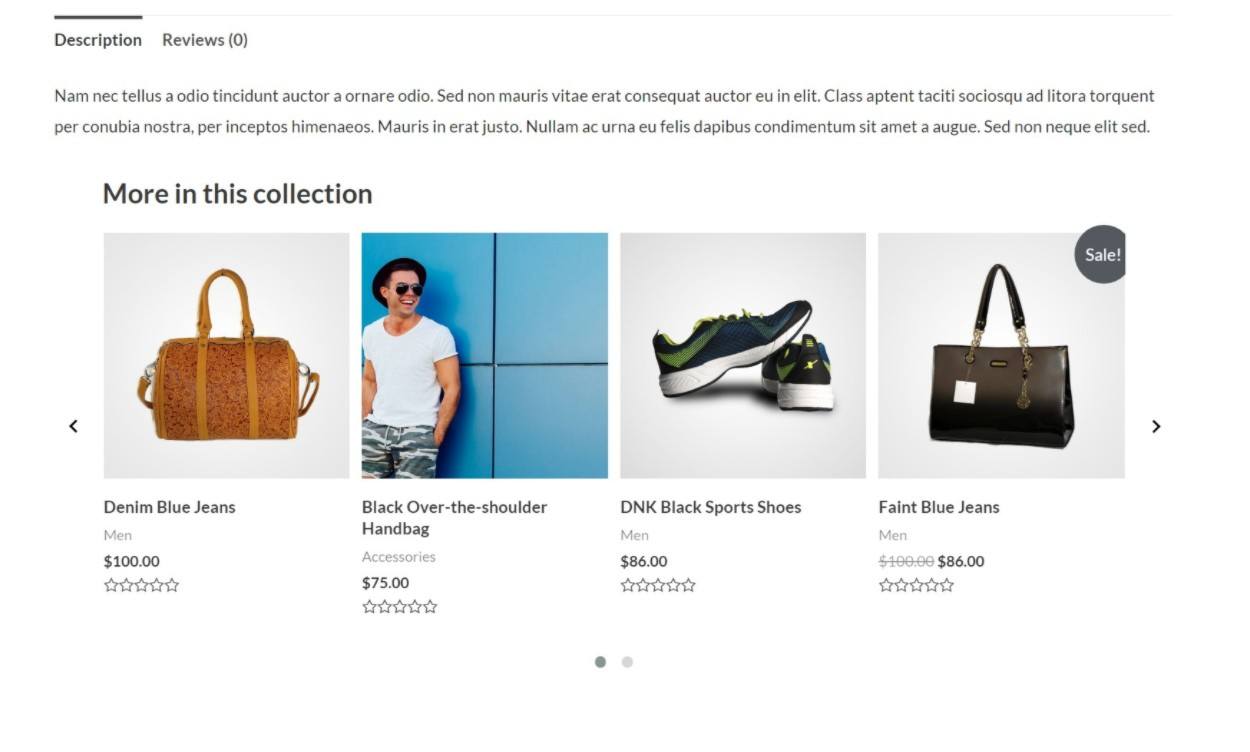
Ustawianie Suwaków Atrybutów
Uwaga-aby utworzyć suwaki atrybutów, musisz włączyć strony archiwum atrybutów, co możesz zrobić, edytując atrybuty, dla których chcesz utworzyć strony archiwum.
Aby skonfigurować suwak atrybutów, przejdź do Growanizer → suwak atrybutów → Dodaj suwak.
Interfejs jest podobny, ale dostosowany do suwaków atrybutów.
Po pierwsze, możesz wybrać, które atrybuty mają zostać uwzględnione. W moim przykładzie, to różne kolory.
Następnie możesz wybrać sposób wyświetlania suwaka. Wśród innych ustawień możesz wybrać dziedziczenie projektu z motywu WordPress lub użyć jednego z własnych motywów Growanizer:
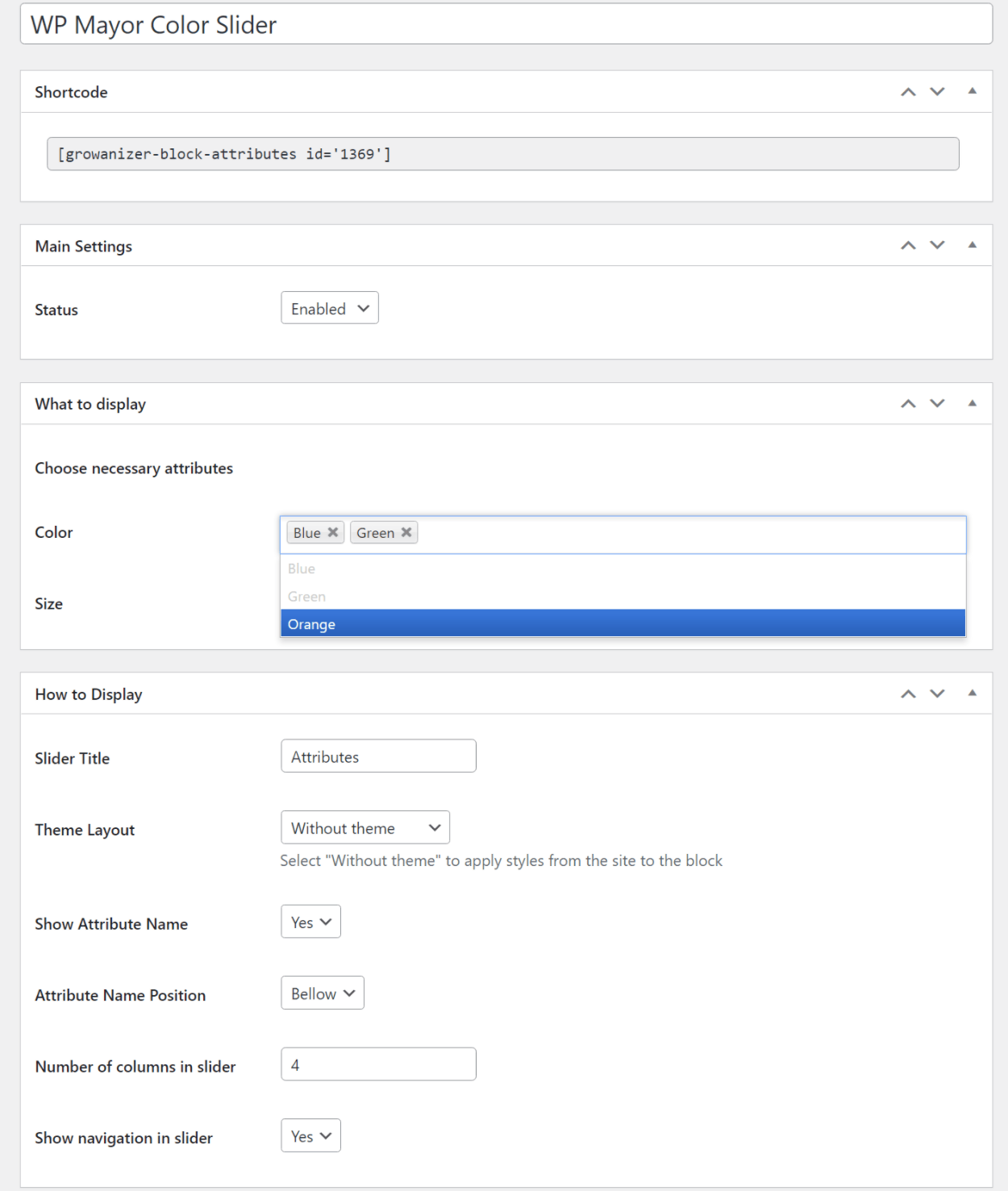
Po opublikowaniu możesz osadzić go w dowolnym miejscu witryny za pomocą krótkiego kodu.
Konfigurowanie Wyszukiwarek Produktów
Na koniec rzućmy okiem na to, jak to jest skonfigurować pudełko z wyszukiwarką produktów.
Możesz zacząć, przechodząc do Growanizer → wyszukiwarka produktów → Dodaj artykuł.
Najpierw możesz skonfigurować główne Ustawienia. W wyszukiwarce produktów musisz wybrać jeden z motywów Growanizer – nie ma opcji dziedziczenia stylów z motywu, jak pozostałe dwie funkcje.

Następnie możesz skonfigurować kroki w wyszukiwarce produktów. Możesz skonfigurować dowolną liczbę kroków, dzięki czemu wyszukiwarka produktów będzie tak prosta lub złożona, jak to konieczne.
Dla każdego kroku możesz wybrać określone atrybuty, które klienci mogą wybrać, a także dostosować projekt tego kroku:
eating product finder steps” / >
Po opublikowaniu wyszukiwarki produktów można ją osadzić w dowolnym miejscu witryny za pomocą kodu skróconego.
Growanizer Cennik
Growanizer ma darmową wersję na WordPress.org, a także wersja premium, która dodaje więcej funkcji i nieograniczone użytkowanie.
Oto tabela porównawcza funkcji free vs premium w Growanizer:
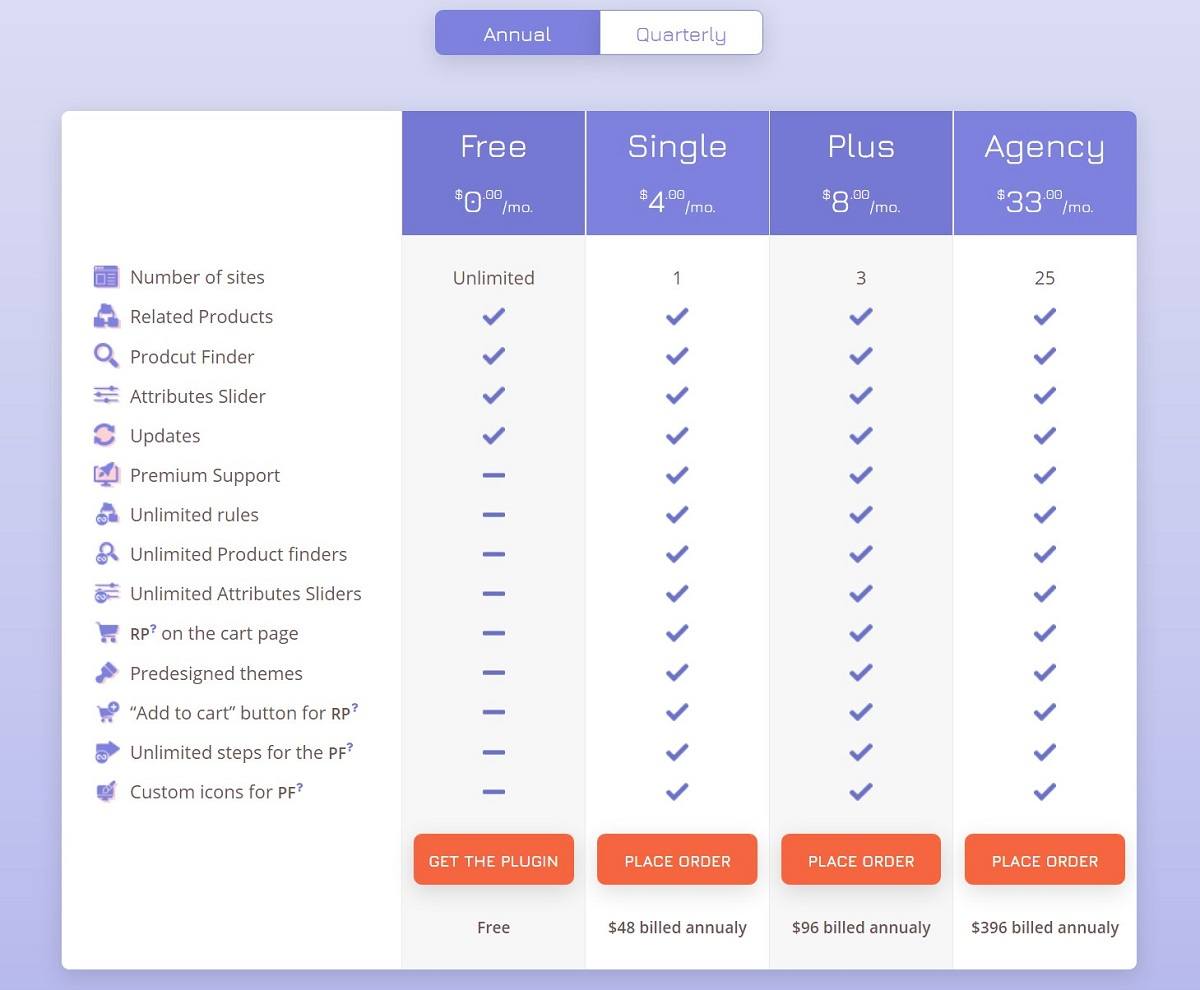
Wszystkie plany premium mają te same funkcje-jedyną różnicą jest liczba witryn, na których można aktywować wtyczkę:
- Jedna strona – $48 za jeden rok wsparcia / aktualizacji lub $ 24 płatne kwartalnie.
- Trzy witryny – $96 za jeden rok wsparcia / aktualizacji lub $ 48 płatne kwartalnie.
- Witryny 25 – $396 za jeden rok wsparcia / aktualizacji lub $ 198 płatne kwartalnie.
Aby pomóc ci zaoszczędzić trochę pieniędzy na wersji premium, mamy ekskluzywny kupon Growanizer dla czytelników WP Mayor:
30% OFFGrowanizer
Ekskluzywny 30% off Growanizer – nowa generacja inteligentnej sprzedaży dla WooCommerce.
Wszystkie plany premium oferują również 14-dniową Gwarancję Zwrotu pieniędzy.
Ostatnie przemyślenia na temat Growanizera
Ogólnie rzecz biorąc, myślę, że najbardziej przydatną rzeczą w Growanizer jest to, że daje Zasady warunkowe dla powiązanych produktów i cross-sells. Suwak atrybutów i Wyszukiwarka produktów mogą być przydatne dla niektórych sklepów, ale myślę, że wszystkie sklepy mogą skorzystać z większej kontroli nad powiązanymi produktami, cross-Sellami i upsellami.
Te zasady warunkowe mają dwie główne zalety:
- Dają Ci większą kontrolę nad tym, które powiązane produkty mają być wyświetlane.
- Eliminują potrzebę ręcznego konfigurowania produktów cross-sell i upsell dla każdego produktu. Na przykład, zamiast ręcznie łączyć Etui na okulary przeciwsłoneczne jako cross-sell dla każdej pary okularów przeciwsłonecznych w Twoim sklepie, możesz po prostu ustawić regułę warunkową, aby wyświetlić Etui na okulary przeciwsłoneczne dla każdej pary okularów przeciwsłonecznych.
Dostajesz również opcje do kontrolowania, gdzie chcesz wyświetlić powiązany blok produktów, wraz z tym, czy odziedziczyć stylizację z motywu (moje preferencje) lub stwórz własny motyw.
Ogólnie rzecz biorąc, myślę, że oferuje kilka bardzo przydatnych funkcji do ulepszania powiązanych produktów, a wyszukiwarka produktów i suwaki atrybutów mogą być również przydatne dla niektórych sklepów w celu zwiększenia wykrywania produktów (lub zawsze możesz wyłączyć te funkcje, jeśli chcesz tylko powiązanych produktów).
Jeśli chcesz wypróbować Growanizer samodzielnie, możesz kliknąć poniższe przyciski, aby rozpocząć:












